블로그를 사용하면서 딸아이와 나무의 익명을 유지하고자 항상 이미지에 파워포인트 도형으로 얼굴을 가려왔다 (아래의 왼쪽 이미지와 같이). 하지만 사진 위에 도형을 올려놓게 되면 사진이 굉장히 이질적으로 변하게 되고, 심지어 블로그 포스팅의 가독성까지 떨어뜨리는 듯하다. 시간을 조금더 들여 단순히 도형을 올려 놓는 것이 아닌 얼굴을 부분적으로 블러처리하는 방식을 택하였다. 익명을 유지하면서 효율적인 블로그 포스팅을 위해서는 필수! 이번 포스팅에서는, 파워포인트를 사용하여 이미지에서 얼굴을 부분적으로 블러/모자이크 처리하는 방법에 대해 알아보도록 하겠다.
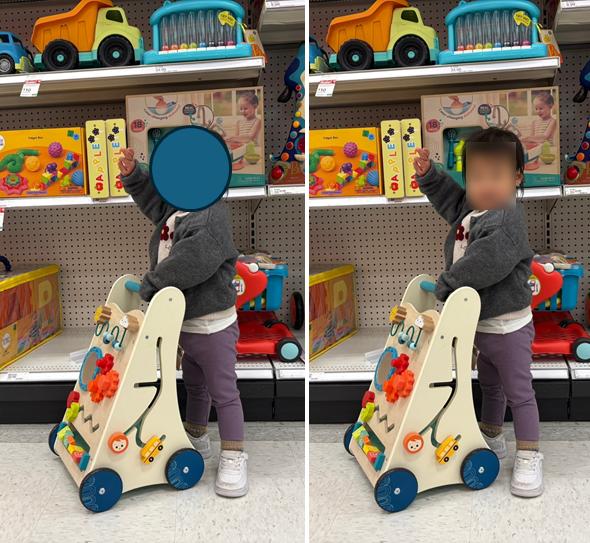
Step1. 정확히 같은 사이즈를 갖은 같은 두장의 이미지를 준비한다.

정확히 같은 이미지를 준비해야한다. 그래야 나중에 부분 블러처리를 한뒤에 겹쳐 놓았을때 이미지 경계부분에서 더 자연스러워진다. 파워포인트에 이미지를 올려놓고 그냥 컨트롤+C, 컨트롤+V를 하면된다.
Step2. 한장의 이미지에서 얼굴부분만을 크랍 (Crop) 해 낸다.

이미지 한장을 선택한 뒤에 Crop버튼을 누른뒤 얼굴부분만 크랍해낸다.
Step3. 얼굴 이미지를 블러 (혹은 모자이크) 처리 한다.

얼굴이미지를 두번 더블클릭하면->
사진 포맷창이 나오게 되고->
두번째 아이콘 (만년필 혹은 오각형 모양으로 생긴아이콘) 을 선택->
"Artistic Effect" 아티스틱 효과를 선택->
원하는 효과를 넣으면 되고, 블러 효과는 2번째 행 5번째 열에 있고 (빨간화살표), 모자이크처리는 3번째 행 1첫번째 열에 있다.

이때, Radius 라는 슬라이더가 있는데, 값이 크면 클수록 블러를 빡시게 넣겠다는 뜻이다. 얼굴 이미지 크기가 크다면 매우크게 값을 잡아야 하고 (30이상), 얼굴이미지 크기가 작다면 Radius를 작게 잡아도 된다 (20정도). 아래의 예시를 확인하면 알 수 있다.

Step4. 블러처리한 얼굴 이미지를 원본위에 얹어 놓아준다.

블러 처리한 얼굴부분을 원본 이미지에 올려놓는다. 이때 한가지 팁은 정확히 align (정렬)을 맞추고 싶다면, 컨트럴 키를 누르고 얼굴 이미지를 클릭후 움직여보라, 그럼 이미지가 투명모드가 되면서 원본이미지에 올려놓기 훨씬 수월하다.
지금까지 얼굴을 부분블러 처리하는 법에 대하여 알아보았다. 누군가에게는 도움이 되기를 희망하며 포스팅을 마친다.
나무의 일상
나무의 일상의 노트 모음. 언젠가 죽기전에 한번 들춰보면 추억이 되려나 :)나무의 일상[2025년도 일상] 아이들의 천국을 설계하겠다는 미국의 한 대형마트의 어린이 코너를 둘러 보았다. (feat.
walkingtree.tistory.com
공대생의 과거와 현재와 미래
대학원에서 살아남기 대학원에서 살아남기 (3)--첫 번째 연구주제 선정 방법대학원생이라면 누구나 한번쯤은 생각을 한다, 아니 생각을 해야한다. ‘내 인생의 첫 번째 연구 주제는 무엇으로
walkingtree.tistory.com
'정보' 카테고리의 다른 글
| 요즘 미국에서 장을 보면 얼마정도 나올까? (미국 물가, whole food 장보기) (0) | 2025.03.12 |
|---|---|
| 미국에서 초보 투자자가 사용하기 가장 좋은 투자앱은? (0) | 2025.02.28 |
| 자산이 늘어날수록 투자 계좌의 개수를 늘려야 하는 세가지 이유 (0) | 2025.02.21 |
| 미국에서 휴대폰 약정을 포스트페이드 (postpaid) 에서 프리페이드 (prepaid) 로 바꾸는법 (매장에 가지 않아도됨, 티모바일, e-sim버전) (2) | 2025.01.11 |
| 휴대폰 IMEI 번호 보는 방법 (from 갤럭시 또는 아이폰) (1) | 2025.01.10 |



